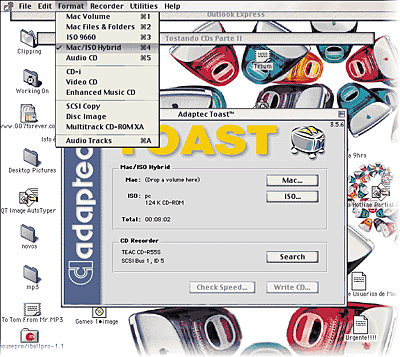Tostando CD-ROMs parte 2 Aprenda a gravar CDs com arquivos para Mac e PC
Para fazer um CD híbrido, antes de mais nada é necessário ter certeza de que os arquivos que vão ser incluídos no CD podem ser abertos nas duas plataformas. No nosso exemplo, iremos gravar alguns documentos para os quais há programas para Mac e PC.
Preparando os arquivos O primeiro passo é selecionar e organizar esses arquivos antes de começar. Feito isso, use o comando Utilities > Create Temporary Partition do Toast pra fazer uma partição para a parte de Mac. Para o exemplo, vou fazer uma de 50 MB porque não vou usar toda a capacidade do meu CD. Se for necessário, você pode criar uma partição de até 325 MB para cada uma das plataformas. Ao criar uma partição, o Toast cria um ícone horroroso para ela. Por isso, troque-o antes que seja tarde demais. Agora, arraste os documentos que vão ser incluídos nessa partição. Para a partição Mac, resolvi criar os documentos de texto no ClarisWorks, porque é o processador de texto que utilizo. Nesses arquivos, explico sobre os trabalhos gráficos anexados no formato TIFF e os filminhos QuickTime que também estão dentro da partição Mac. Pronto, todos os documentos de Mac estão prontos no meu desktop! Vamos para a parte de PC. Crie uma pasta no desktop e dê um nome como "PC". No caso aqui descrito, abri os textos que fiz em ClarisWorks cujo conteúdo também servia para o usuário de Intel e salvei todos eles usando o comando Save As, escolhendo o formato Microsoft Word 6.0 e acrescentando aos nomes de todos os documentos a extensão .DOC. Já para os meus filminhos, usei o QuickTime 4.0 para convertê-los em AVI - também acrescentando a extensão aos nomes dos arquivos - e, usando o PictureViewer (que vem com o QuickTime), salvei os meus desenhos feitos em TIFF para o formato BMP. Separe os ingredientes Beleza: a formatação de arquivos está perfeita! Agora, vamos ao Toast! Vá ao menu Format e escolha a opção Mac/ISO Hybrid (teclar Command-4 também serve). Dois botões irão aparecer: Mac e ISO (PC). Clique no botão Mac e uma janelinha vai mostrar os volumes disponíveis, entre eles a sua partição Mac. Selecione-a e marque o quadradinho Optimize on the fly for speed, para deixar seu CD com acesso rápido, ou Optimize on the fly for size, se necessitar utilizar toda a capacidade de armazenamento da mídia. Se o CD que você está prestes a queimar incluir um System Folder, clique no quadradinho Bootable. Clique também no Autostart se quiser que algum texto abra ou um som toque logo que o CD aparecer no Desktop - para isso, o arquivo precisa estar na raiz de seu CD e o seu nome deve ter até seis caracteres. Para a partição de PC, clique no botão ISO. Vai aparecer a janela com a inscrição Drag files and folders into this area. Quer dizer, arraste a pasta com os arquivos de PC para essa janela. O ícone de um CD vai aparecer. Note que a janela se divide em três setores. O primeiro é Files, para onde você acabou de arrastar a pasta. Clicando na setinha ao lado, todos os seus arquivos aparecerão e, provavelmente, uma setinha vermelha vai mostrar arquivos com "nomes longos". Que diabo é isso? Calma! Não se preocupe! Se você estiver pensando em gravar o CD para usuários de Windows 95 ou 98, isso não será problema. Clique no setor Layout, que é onde você pode conferir a ordem pela qual os arquivos serão mostrados no PC. Altere a gosto e vá para o terceiro setor, Settings, o último e mais decisivo de todos. Se você acredita que seu CD não vai ser utilizado em DOS (alguém ainda usa essa porcaria?), selecione a opção Joliet (MS-DOS + Windows 95/98) e habilite o quadradinho Use Apple Extensions para que o CD inclua todas informações sobre os arquivos de Mac que serão gravados. Para finalizar, clique no botão Done e, finalmente, clique em Write para fazer seu CD híbrido. É só isso. Ale Moraes |
|
|

|
 Agora que você já sabe como queimar CDs para Mac, mostraremos como fazer CDs híbridos (que permitem leitura tanto em Mac quando em PC). Primeiro, ligue seu CD-R e abra o Toast. Confira se o programa mostra que seu CD-R está presente. Se aparecer na parte de baixo da janela a marca do fabricante, você está pronto para começar. Senão, cheque os cabos, tenha certeza de que o aparelho está ligado e os drivers instalados corretamente e clique no botão Search.
Agora que você já sabe como queimar CDs para Mac, mostraremos como fazer CDs híbridos (que permitem leitura tanto em Mac quando em PC). Primeiro, ligue seu CD-R e abra o Toast. Confira se o programa mostra que seu CD-R está presente. Se aparecer na parte de baixo da janela a marca do fabricante, você está pronto para começar. Senão, cheque os cabos, tenha certeza de que o aparelho está ligado e os drivers instalados corretamente e clique no botão Search.